无论您是电脑高手还是初次接触台式电脑的用户,了解如何正确开启和关闭电脑都是基础而关键的操作。台式电脑的开启步骤虽简单,但正确执行每个环节可以确保电脑的稳定运行和延长使用寿命。接下来,本文将为您提供详细的开启台式电脑步骤及相关的实用技巧。
一、电脑开启前的准备工作
在开启电脑前,您应该确保所有外接设备如打印机、扫描仪等都已经连接并安装了相应的驱动程序。请确保显示器、键盘和鼠标等主要设备都已正确连接至主机。这样,您就能确保在操作系统加载之后,所有设备都可以被电脑识别和正常使用。
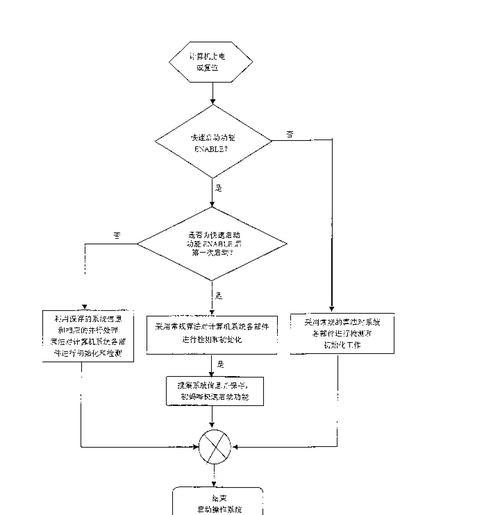
二、开启台式电脑的步骤
1.检查电源连接
请确认您的台式电脑机箱电源线已插入可靠的电源插座,并确保电源插板上的开关已经打开。
2.打开显示器
在启动主机之前,打开显示器电源。显示器通常有一个电源按钮,您需要确保显示器已经打开。
3.启动台式电脑主机
接下来,按下台式电脑机箱上的电源按钮,这个按钮一般位于机箱的前面板或后面板,根据不同的机型而异。按下后,电脑将开始启动。
4.观察启动过程
当您按下电源按钮后,电脑会开始自检过程,这通常伴随着风扇的转动和硬件自检的声音。这个过程是正常的,显示电脑正在启动。
5.进入操作系统
经过一段时间的加载,如果所有硬件设备都正常工作,您的电脑会进入操作系统的欢迎界面。

三、开启过程中的注意事项
在电脑启动过程中,可能会出现启动菜单选项。如果您的系统设置有多个启动选项,请根据提示进行选择。
若电脑在自检过程中显示错误信息,不要惊慌。记下错误代码或信息,查阅相关资料或联系专业人员进行故障排查。

四、电脑开启后的检查
电脑启动进入操作系统后,建议您检查一下所有之前连接的外设是否都能正常工作。
如果您是第一次使用该电脑,可能需要完成一些初始设置,比如设置用户名、密码和网络连接等。
五、常见问题解答
1.电脑开启后没有任何反应怎么办?
首先检查所有电源线是否连接正确,包括显示器和主机的电源。检查是否有错误的硬件连接,或者开机键是否损坏。
2.开机后屏幕无显示是什么原因?
可能原因包括显示器电源未开启、显示器输入信号设置不正确、或者显卡与显示器之间的连接线有问题。
六、深度指导与实用技巧
1.关于BIOS设置
如果您需要进入BIOS设置,通常在电脑启动初期按下Del键、F2键或其他特定键可以进入。请谨慎操作,因为不当的设置可能会影响电脑的正常启动。
2.定期清理电脑灰尘
电脑内部积累过多的灰尘可能导致过热,影响性能甚至损坏硬件。建议定期打开机箱,使用压缩空气清理灰尘。
七、综合以上
台式电脑的开启过程看似简单,但掌握正确的步骤和注意事项可以帮助您更好地管理和维护您的电脑。通过本文的指导,您应该已经了解了开启台式电脑的各个步骤,以及如何应对开启过程中可能出现的常见问题。确保您按照正确的方法操作,以保障电脑的稳定运行和较长的使用寿命。
标签: #台式电脑









